reklama
Prázdné stránky mohou být děsivé. Prázdné snímky také, pokud jde o vytváření prezentací PowerPoint.
Microsoft Office se rozhodl propůjčit ruku s trochou pomoci od inteligentních cloudových služeb, které běží za Microsoft Office 365. Pokud vaše prezentace potřebuje hodně výzkumu, abyste mohli začít, pak by vám to mělo pomoci skočit přímo do: PowerPoint QuickStarter vytváří pro vás obrys!
Třístupňový proces k posunutí produktivity
PowerPoint QuickStarter funguje jako šablona. Na rozdíl od jiných šablon zaměřených na design je však inteligentní a slouží oběma stranám: design s obrysem. A to trvá jen tři kroky.

Otevřete aplikaci PowerPoint 2016. Vybrat Soubor> Nový. Poté vyberte šablonu QuickStarter. Zpravidla je to třetí pohled.

Do vyhledávacího pole zadejte hledaný předmět. Můžete si také vybrat z populárního předmětu zobrazeného ve spodní části dialogového okna.

Vstoupí umělá inteligence. Musíte však zapnout Office Intelligent Services, která je součástí sady Office 365 v cloudu. Pokud není zapnutý, zapněte jej na výzvu. QuickStarter shromažďuje informace (nyní s pomocí Bing a Wikipedie) a představuje vám seznam témat souvisejících s tématem, na kterém jste hledali.

Vyberte jedno nebo více políček pro témata, která chcete zahrnout do osnovy. Můžete také použít Vybrat vše vybrat všechny předměty najednou. Každý vybraný objekt se stane obrysem. Klikněte na další postoupit k návrhu.

Vyberte design ze šablon zobrazených pro vaši prezentaci a potom klepněte na Vytvořit. Aplikace PowerPoint 2016 spojí vaši obrysovou prezentaci a otevře ji za vás.
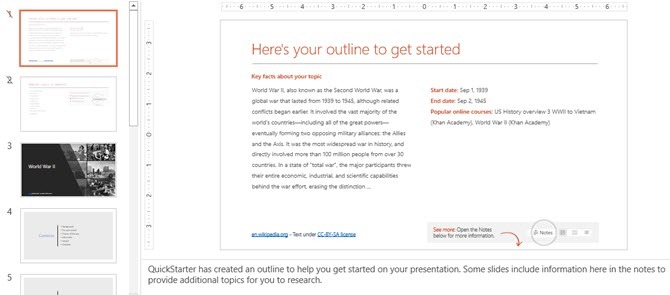
Upozorňujeme, že se nejedná o hotovou prezentaci. Je to „rychlý startér“ pro váš výzkum. Prohlédněte si snímky a zahodte je a přidejte informace, jak uznáte za vhodné. Někdy jsou v poznámkách pod skluzavkou další informace. To může být skákání bodů pro další výzkum.
Například druhý snímek spojuje související témata. Pomocí funkce inteligentního vyhledávání můžete hlouběji hledat další body mluvení.
Lék na únavu vaší prezentace
Zatím to není umělá inteligence. Ale důležitý krok vpřed, který strčí vaši lenost, aby na první snímek vložil něco a začal s tím. PowerPoint 2016 má řadu skvělých funkcí, které usnadňují vytváření profesionálních prezentací 10 tipů pro lepší prezentaci PowerPoint s aplikací Office 2016Microsoft PowerPoint pokračuje v nastavování nových standardů. Nové funkce v aplikaci PowerPoint 2016 ukazují své nejlepší místo jako nejlepší možnost pro chytré a kreativní prezentace. Přečtěte si více . Mimochodem, vyzkoušeli jste to Návrhář PowerPoint dosud?
Co si myslíte o PowerPoint QuickStarter? Vypadá prázdný snímek méně děsivě než dříve?
Saikat Basu je zástupcem editoru pro internet, Windows a produktivitu. Poté, co odstranil špínu MBA a desetiletou marketingovou kariéru, je nyní vášnivý tím, že pomáhá ostatním zlepšit jejich schopnosti vyprávění. Hledá chybějící Oxfordskou čárku a nesnáší špatné snímky obrazovky. Ale myšlenky na fotografie, Photoshop a produktivitu zklidňují jeho duši.

